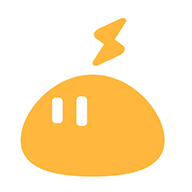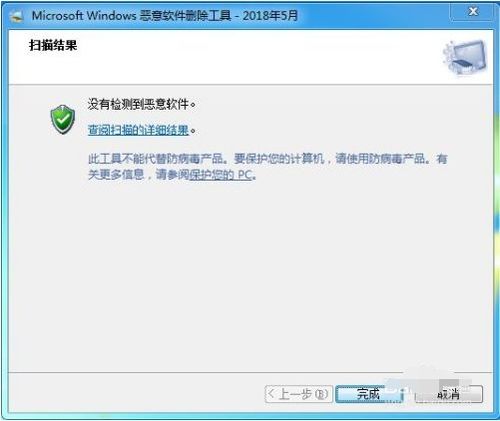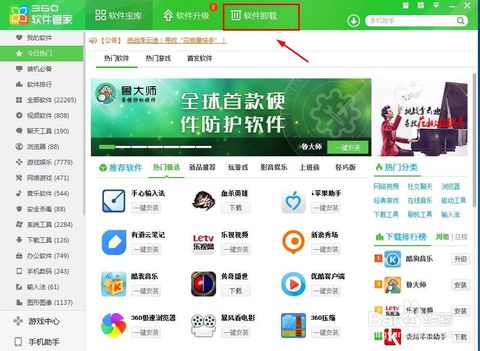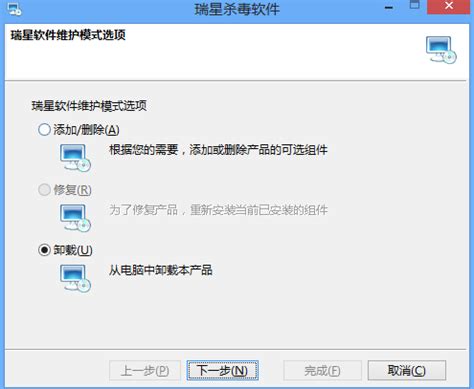Mac电脑如何卸载软件?
Mac怎么卸载软件?这些方法你一定要知道

Mac电脑以其简洁优雅的设计和强大的性能,吸引了越来越多的用户。然而,在使用过程中,我们难免会遇到需要卸载软件的情况。那么,Mac怎么卸载软件呢?下面,我将为大家详细介绍几种在Mac上卸载软件的方法,让你轻松管理你的应用程序。

一、通过“访达”卸载软件

“访达”是Mac上自带的文件管理器,通过它我们可以方便地浏览和管理电脑上的文件和应用程序。在“访达”中卸载软件,是一种直观且常用的方法。
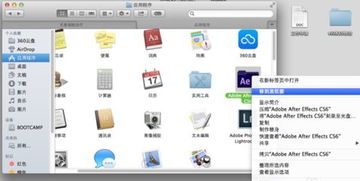
1. 打开“访达”,点击左侧的“应用程序”文件夹。这里存放着Mac上安装的所有应用程序。
2. 在“应用程序”文件夹中,找到你想要卸载的软件。可以通过滑动滚动条或使用搜索功能来快速定位。
3. 选中目标软件,右键点击它,选择“移到废纸篓”选项。此时,该软件就被移动到了废纸篓中,但并没有完全卸载。
4. 清空废纸篓:为了确保软件被完全卸载,我们还需要清空废纸篓。右键点击废纸篓图标,选择“清倒废纸篓”即可。
需要注意的是,有些软件可能带有额外的支持文件或插件,这些文件并不会被“移到废纸篓”操作删除。如果你想要彻底卸载软件,建议使用专门的卸载工具或查看软件的官方卸载指南。
二、使用第三方卸载工具
除了通过“访达”卸载软件外,我们还可以使用第三方卸载工具来卸载Mac上的软件。这些工具通常具有更强大的卸载能力,能够彻底删除软件及其相关文件。
1. CleanMyMac X:这是一款非常受欢迎的Mac清理和优化工具,它内置了卸载器功能,可以方便地卸载Mac上的软件。使用CleanMyMac X卸载软件时,它会扫描软件的所有相关文件,并一并删除,确保卸载的彻底性。此外,CleanMyMac X还提供了清理系统垃圾、优化内存和磁盘空间等功能,可以帮助你更好地管理Mac电脑。
2. AppCleaner:AppCleaner是一款免费的Mac卸载工具,它同样能够扫描并删除软件的所有相关文件。使用AppCleaner卸载软件时,只需将软件图标拖到AppCleaner的窗口中,然后点击“卸载”按钮即可。AppCleaner还会显示软件的所有相关文件,并询问你是否要删除它们,确保卸载的彻底性。
3. Hazel:虽然Hazel主要是一款自动化文件管理工具,但它也提供了卸载软件的功能。你可以通过Hazel的规则设置,让它在检测到某个软件不再需要时自动卸载它。不过,相对于CleanMyMac X和AppCleaner来说,Hazel的卸载功能可能不那么直观和易用。
三、通过终端卸载软件
对于喜欢使用命令行操作的用户来说,通过终端卸载软件也是一种不错的选择。终端是Mac上的一个强大工具,通过它可以执行各种高级操作。不过,需要注意的是,使用终端卸载软件需要一定的技术基础,并且如果操作不当可能会导致系统问题。
1. 打开“终端”应用程序。你可以通过Spotlight搜索(按下Command+空格键后输入“终端”并回车)来找到并打开它。
2. 在终端中输入卸载命令。卸载命令的具体格式取决于你要卸载的软件。通常,你需要知道软件的包标识符(Bundle Identifier)或安装路径。例如,如果你要卸载一个名为“MyApp”的软件,并且知道它的包标识符为“com.example.myapp”,你可以使用以下命令:
sudo launchctl unload -w /System/Library/LaunchDaemons/com.example.myapp.plist
sudo rm -rf /Applications/MyApp.app
sudo rm -rf /Library/PreferencePanes/MyApp\ Preferences.prefPane(如果软件有偏好设置面板的话)
sudo rm -rf /Library/Application\ Support/MyApp/
sudo rm -rf ~/Library/Application\ Support/MyApp/
sudo rm -rf ~/Library/Preferences/com.example.myapp.plist
sudo rm -rf ~/Library/Caches/com.example.myapp/
请注意,上述命令只是一个示例,并且在实际操作中需要根据实际情况进行调整。此外,使用`rm -rf`命令时需要格外小心,因为它会强制删除指定的文件和文件夹而不提示确认。
3. 按下回车键执行命令。在执行过程中,你可能需要输入管理员密码来授权操作。
4. 重启电脑(可选):为了确保卸载的彻底性,有时候你可能需要重启电脑来清除软件的残留文件和进程。
四、通过软件自带的卸载程序卸载
有些软件在安装时会自带卸载程序或卸载脚本。这些程序或脚本通常位于应用程序文件夹内或与软件相关的其他位置。通过运行这些卸载程序或脚本,我们可以方便地卸载软件及其相关文件。
1. 打开“访达”,找到你想要卸载的软件所在的应用程序文件夹。
2. 在应用程序文件夹中,找到软件的卸载程序或卸载脚本。通常,这些文件会以“Uninstall”、“Uninstaller”或类似的名称命名,并且可能是一个应用程序文件(.app)或脚本文件(.sh、.command等)。
3. 双击运行卸载程序或脚本。根据提示完成卸载操作即可。
需要注意的是,不是所有软件都会提供卸载程序或脚本。如果找不到相关的卸载文件,可以尝试使用上述其他方法来卸载软件。
总结:
以上就是Mac上卸载软件的几种常用方法。无论你是通过“访达”手动卸载、使用第三方卸载工具、通过终端命令行操作还是运行软件自带的卸载程序,都可以轻松地卸载不需要的软件。在选择卸载方法时,可以根据自己的需求和习惯来选择最适合自己的方式。同时,也建议定期清理Mac上的软件和文件,以保持系统的整洁和高效运行。
- 上一篇: 微信余额宝收益如何精准计算?
- 下一篇: 轻松掌握!建设银行查询公积金余额及缴存信息的步骤
-
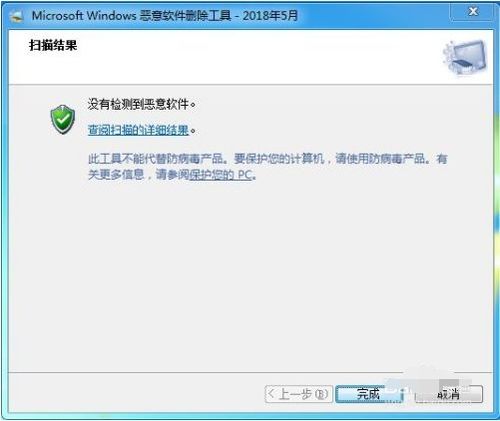 如何有效卸载电脑中的流氓软件?资讯攻略12-02
如何有效卸载电脑中的流氓软件?资讯攻略12-02 -
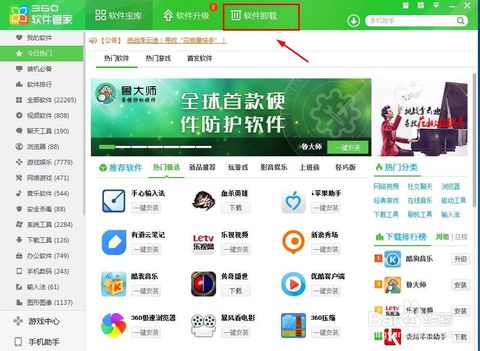 360软件管家:轻松学会卸载软件的步骤资讯攻略11-27
360软件管家:轻松学会卸载软件的步骤资讯攻略11-27 -
 如何卸载瑞星软件?资讯攻略11-28
如何卸载瑞星软件?资讯攻略11-28 -
 如何卸载瑞星杀毒软件资讯攻略11-28
如何卸载瑞星杀毒软件资讯攻略11-28 -
 怎样可以完全卸载360软件?资讯攻略11-08
怎样可以完全卸载360软件?资讯攻略11-08 -
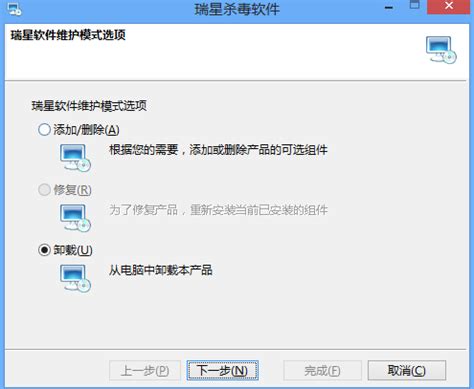 轻松搞定!全面指南:如何有效卸载瑞星资讯攻略11-08
轻松搞定!全面指南:如何有效卸载瑞星资讯攻略11-08